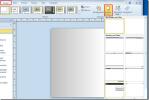Vodič za trake podataka Excel 2010
Excel 2010 Trake podataka olakšava promatranje kako se vrijednosti podataka odnose jedna s drugom. Ova značajka predstavlja podatke grafički unutar ćelije i pomaže korisniku da učinkovitije i učinkovitije uspoređuje podatkovne ćelije dodavanjem traka, koje definiraju podatke ćelije. Bolje je prikazati podatke grafički, a ne koristiti ortodoksni stil uvjetnog oblikovanja. Ovaj post će objasniti kako najbolje iskoristiti podatkovne trake, u jednostavnom listu podataka.
Pokrenite Excel 2010, kreirajte novi podatkovni list ili otvorite postojeći da biste primijenili trake podataka na željene ćelije.
Za slučaj imamo obrazac za podatke o studentima koji sadrži ocjene dobivene na svakom tečaju, ukupno je 7 predmeta, tako da imamo sedam stupaca s njihovim imenima kao zaglavlja stupaca i, ukupno stupac koji sadrži zbroj bodova dobivenih od svakog učenika (od 700).
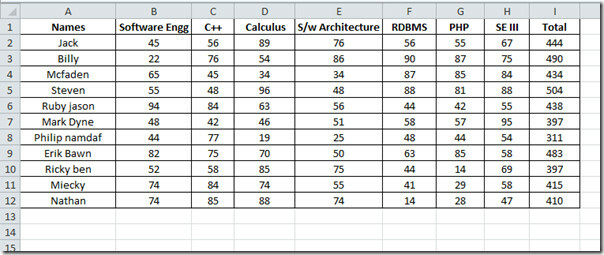
Sada želimo primijeniti Data Bar na svaku ćeliju, odaberite dio podataka na koji ga želite primijeniti.
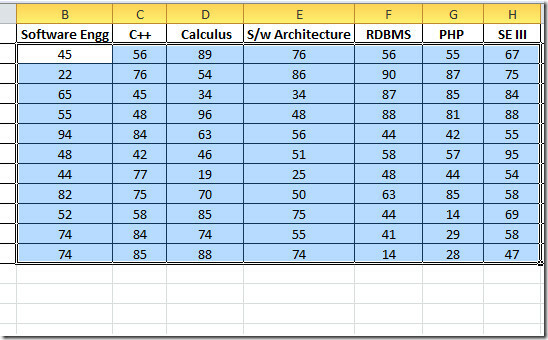
Dođite do Dom, kliknite Uvjetno oblikovanje, i od Trake podataka izbornika, kliknite više pravila prilagoditi pravila.
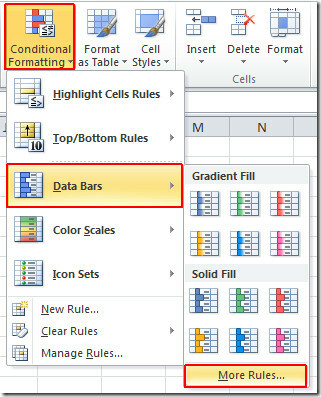
Doći ćete Novo pravilo oblikovanja dijalog. Pod, ispod Odaberite vrstu pravila, odaberite pravilo koje najbolje odgovara vašem listu podataka. Pod, ispod Opis pravila, odaberite Trake podataka iz Stil formatiranja, omogućiti Samo prikazivačka traka mogućnost da se u ćelijama prikazuju samo podatkovne trake bez podataka. Pod, ispod Minimum & Maksimum upišite minimalnu i maksimalnu vrijednost koju želite postaviti za odabrani dio podataka. Pod, ispod Izgled bara možete se igrati s različitim opcijama kako biste svoje trake podataka učinili istaknutijim odabirom boje, vrste ispunjavanja (puni, gradijent), stila obruba i boje.
Izabrat ćemo 0 i 100 kao minimalne i maksimalne vrijednosti (jer svaki tečaj nosi 100 maraka, koji će prikazati raspon podataka u ako će u potpunosti napuniti znači da je student osigurao 100 maraka), i dajte podatkovnim trakama svjetlosnu nijansu boje da bi vrijednost podataka postala vrijednost očit.
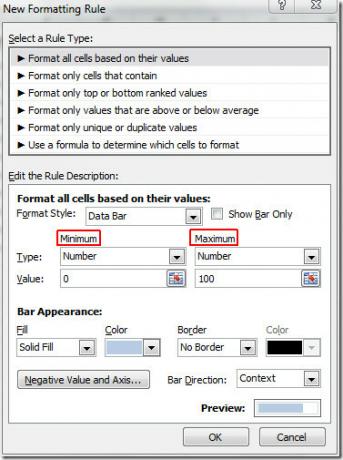
Podaci će se prikazati kao što je prikazano na slici ispod.

Sada želimo prikazati podatkovne trake ukupno Stupac koji sadrži ukupne ocjene dobivene od svakog učenika. Odaberi ukupno stupca i pomaknite se do Novo pravilo oblikovanja dijalog. Sada odaberite 0 i 700 (budući da ukupno 7 tečaja sadrže 100 maraka) kao minimalne i maksimalne vrijednosti. Promijenite boju podatkovne trake da biste je razlikovali od ostalih podatkovnih ćelija. Klik u redu nastaviti
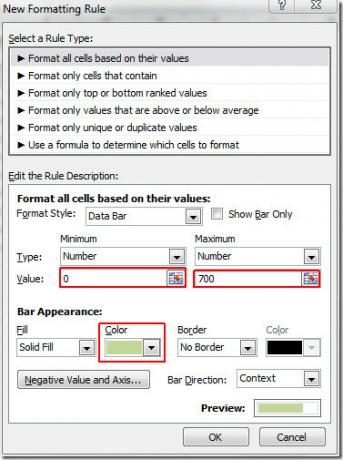
Data bar u ukupno pojavit će se stupac kao što je prikazano na slici ispod.
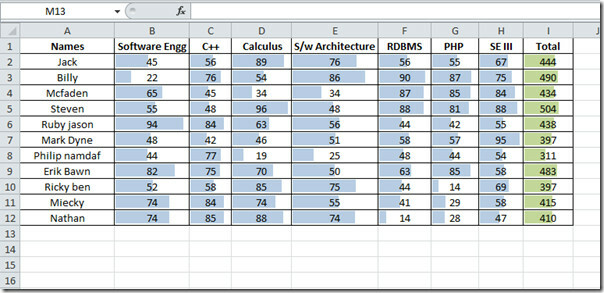
Možda će vas zanimati i prethodno pregledani COUNTIF funkcija & Postavlja se ikona u programu Excel 2010.
traži
Najnoviji Postovi
Pošaljite dokument iz programa Word 2010 izravno primatelju pošte putem Outlooka 2010
Aplikacije za sustav Office 2010 omogućuju glatku interoperabilnost...
Kako stvoriti predložak u Visio 2010
Kao i Office Suite paketi, i Visio 2010 dolazi u paketu s mogućnost...
Stvaranje dijapozitiva vizualnog sažetka u programu PowerPoint 2010
Da biste saželi prezentaciju, uvijek možete koristiti poboljšanu Sm...